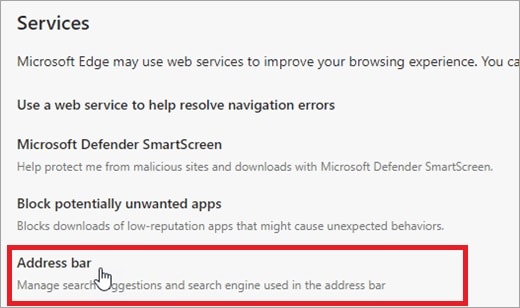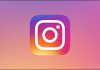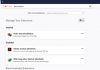در زمانی هایی که در داخل آدرس بار مرورگر Edge عبارتی را به منزله جستجو در موتور های جستجو انجام می دهید؛ به صورت پیش فرض موتور جستجوگر Bing برای شما عبارت را جستجو می کند.
در صورتی که بخواهید موتور پیش فرض جستجو در مرورگر Edge را تغییر دهید می توانید از مراحل زیر استفاده کنید.
روش تغییر موتور جستجوگر پیش فرض در مرورگر Microsoft Edge
برای تغییر موتور جستجوی پیش فرض در مرورگر Microsoft Edge مراحل زیر را دنبال نمایید.
- ابتدا مرورگر مایکروسافت اج Microsoft Edge را باز کنید.
- سپس از سمت راست و بالای صفحه مرورگر Edge بر روی آیکون سه نقطه کلیک کنید.
- بعد از آن از منوی باز شده گزینه Settings را انتخاب کنید.
- سپس از منوی سمت چپ، گزینه Privacy and services را انتخاب کنید.
- صفحه Services را به پایین اسکرول کنید و گزینه Address bar را انتخاب کنید.
- در صفحه باز شده منوی Search engine used in the address bar را انتخاب کنید.
- سپس از لیست باز شده به طور مثال Google را انتخاب کنید.